Съдържание:
Стъпка 1: Проверка на съответствието с препоръчителните параметри
Компанията Google, собственик на YouTube, е подготвила списък с препоръчителни настройки за видео за оптимална скорост на зареждане в услугата. Основните изглеждат по следния начин:
| Настройка | Стойност |
|---|---|
| Контейнер | MP4 |
| Аудиокодек | AAC-LC |
| Видеокодек | H.264 |
| Честота на кадрите | Трябва да съответства на изходния файл, максимум 60 FPS |
| Чрезредно сканиране | Не се допуска |
| Битрейт на видеото | Максимум 35-68 Мб/с за SDR и 44-85 Мб/с за HDR |
| Цветова матрица | BT.709, матрица RGB не се допуска |
Ако някой от параметрите не съответства на целевото видео, се препоръчва да го приведете в необходимия вид. В това ще ви помогнат инструкциите по-долу.
Повече информация:
Оптимален видео формат за YouTube
Приложения за видео редактиране за Windows/Android/iOS
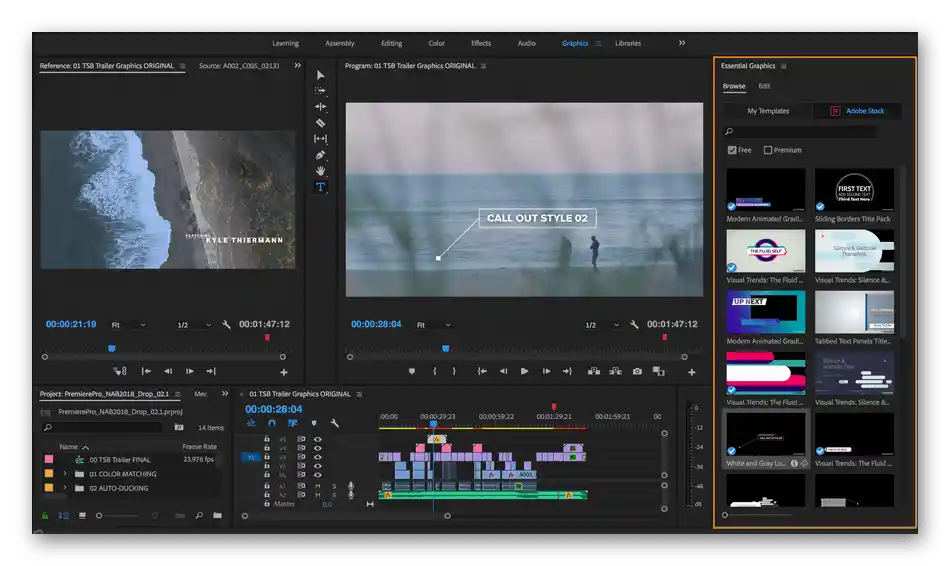
Стъпка 2: Отстраняване на проблеми с интернет връзката
Най-важният фактор за качване на всякакви файлове в интернет е скоростта на достъпа: ако тя е ниска, данните ще се качват много бавно.Текущата ситуация може да бъде проверена с помощта на нашия сервис, достъпен чрез следващата връзка.
Минималната скорост за зареждане на видео в резолюция 1080p и с честота на кадрите е около 20 Мбит/с, а за клипове с по-високо качество изискванията към пропускната способност също нарастват. Следователно, ако вашият тарифен план предлага скорост под посочената, единственият начин за ускоряване на зареждането е преминаването на тарифен план с по-бърза връзка.
Ако скоростта е достатъчна (равна на 20 Мбит/с или повече), но видеото по някаква причина се зарежда бавно, направете следното:
- Проверете дали в фонов режим работят програми, които влияят на скоростта – например, клиенти на стрийминг услуги като Spotify или приложения за изтегляне на торенти – и ако бъдат открити, затворете ги. Препоръчва се да проверите и други устройства, свързани към същата мрежа – като радикално решение можете да ги изключите от интернет или да ги преведете на мобилни данни. Също така проверете дали към вашата мрежа не са свързани ненужни потребители, например, недобросъвестни съседи. Повечето рутери предлагат възможност за блокиране на такива чрез уеб интерфейса.
Повече информация: Как да настроите блокировка на рутера
- Опитайте се да не зареждате няколко видеа едновременно, особено ако са с голям размер: всеки такъв процес пропорционално "отнема" част от канала, пречейки на останалите.
- При използване на Wi-Fi и съвременен функционален рутер е по-добре да се свържете към честотната лента от 5 GHz: данните на тази честота се предават значително по-бързо, което положително ще се отрази на скоростта на зареждане на видеата в YouTube. Ако не знаете как да го направите, на ваше разположение е съответната инструкция на нашия сайт.
Повече информация: Как да превключите рутера в режим 5 GHz
- Ако рутерът е достатъчно стар и съвременните честоти не са достъпни за него, можете да се свържете с кабел – свързването чрез LAN кабел все още остава по-бързо от безжичните варианти.
По-подробно: Как да свържете компютър към рутер с кабел
- При проблеми с мрежата, които не се решават чрез споменатите по-горе действия, разумно решение е да рестартирате рутера: изключете го, изчакайте около 10 секунди и го включете отново, или да използвате други методи, описани в ръководството по-долу.
По-подробно: Как да рестартирате рутера
![как да ускоря зареждането на видео в YouTube-4]()
Ако и тази мярка не помогне, не е излишно да се свържете с техническата поддръжка на доставчика – възможно е да има проблеми с линията.
- Също така е важно да имате предвид времето, в което качвате видео – в пиковите часове (за Европа това е периодът от 17:00 до 22:00 съобразно часовата зона) натоварването на сървърите на Ютуб нараства, което забавя качването на вашия клип. Естествено, единственото решение на този проблем е да изчакате или да започнете операциите в по-малко натоварено време.
- Активните VPN връзки или проксита могат да намалят скоростта на интернет връзката – по време на качването на видеото е препоръчително да ги изключите.
По-подробно: Как да изключите прокси в браузъра
- Като радикално средство можете да опитате да извършите нулиране на настройките на рутера, а ако това не помогне – обновете фърмуера. Тези мерки могат да бъдат ефективни в случаи, когато някоя от настройките на устройството е неправилно зададена или текущата версия на софтуера не поддържа предоставяната от доставчика скорост.
По-подробно:
Нулиране на рутера до заводските настройки
Актуализация на фърмуера на рутера
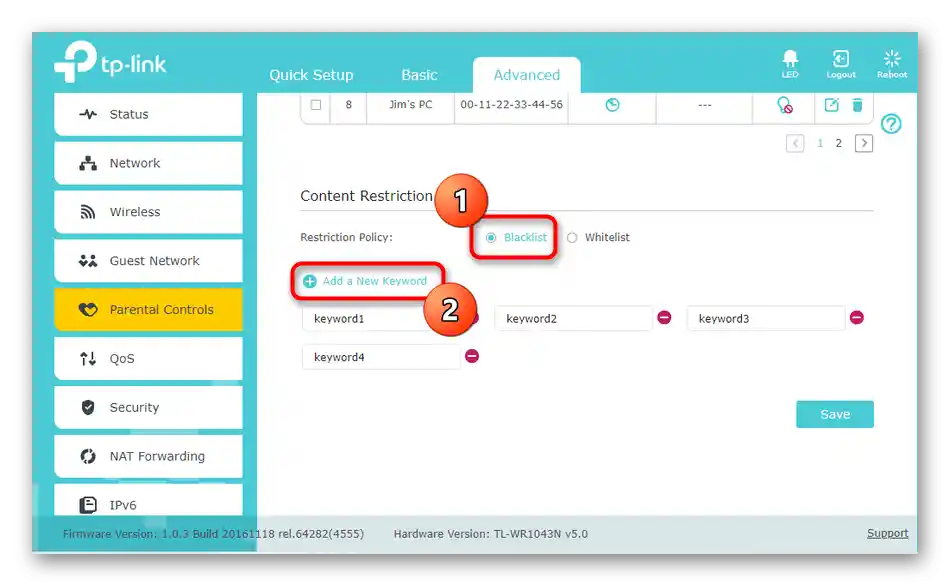
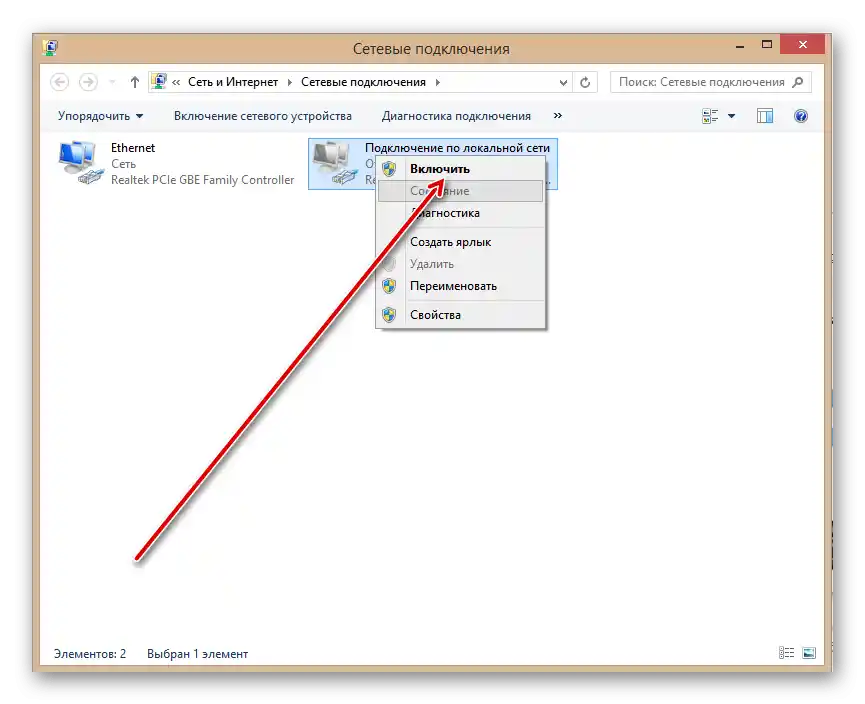

Тези действия трябва да бъдат ефективни, ако причината за ниската скорост на качване е именно в интернет.
Стъпка 3: Отстраняване на проблеми с компютъра или мобилното устройство
Компютър
Забавянето на качването на клипа в Ютуб може да е по вина на самия ПК или лаптоп, а именно на операционната система, програмите или хардуерните неизправности.
- Първо се уверете, че на фона не работят тежки приложения – те косвено влияят на скоростта на работа на уеб браузъра.При откритие на таки, се препоръчва да бъдат затворени.
- Като браузър, през който ще се зарежда видеото, е по-добре да използвате Chrome: той е интегриран в екосистемата на Google, която включва и YouTube, затова в него са активни по-усъвършенствани алгоритми за обработка, подобряващи стабилността и скоростта на работа със сервиза.
- Проверете параметрите на настройките на защитната стена (както системната, така и външната) и антивируса – последните често са оборудвани с филтри за трафик, които могат да забавят интернет връзката.
Повече информация: Изключване на защитната стена/антивируса
- Не е излишно да проверите и състоянието на драйверите, особено ако за достъп до интернет се използва Wi-Fi адаптер, свързан чрез USB или вграден в лаптопа. Ако софтуерът на тези компоненти отдавна не е обновяван, се препоръчва да получите и инсталирате актуални версии.
Повече информация: Изтегляне на драйвери за мрежова карта и Wi-Fi адаптер
- Не трябва да забравяте и за хардуерната част на компютъра. Особено внимание съветваме да се обърне на оперативната памет: тя участва пряко в зареждането на видеото, кеширайки неговото съдържание, и проблемите с нея могат да се проявят като ниска скорост на прехвърляне на данни в мрежата, особено ако файлът е обемен. Това важи и за носителите: твърдите дискове с нестабилни или повредени сектори обикновено имат занижени стойности на четене на записаната информация и, в следствие на това, забавяния в работата и зареждането.
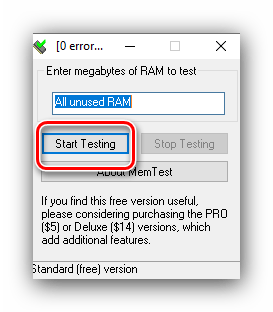
Смартфон или таблет
На мобилните устройства проблемът с ниската скорост на зареждане е свързан или с лошо качество на връзката с интернет, или с хардуерни недостатъци.
Четете също: Как да добавите видео в YouTube от телефона
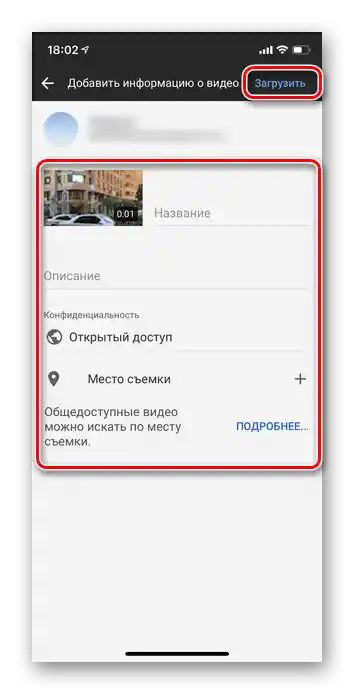
- Убедете се, че сте в зона с надежден Wi-Fi сигнал. Не се препоръчва да зареждате видеа чрез мобилни данни: първо, голям разход на трафик, а второ, този начин на свързване с интернет все пак е по-бавен от добрия WLAN.Въпреки това, мобилните данни ще помогнат за ускоряване на разглежданата процедура на Android устройства, където присъства функцията Wi-Fi+, при която част от натоварването поема именно мобилната мрежа.
- Съветът за VPN от Стъпка 1 е актуален и за мобилни системи, затова също така ги деактивирайте, ако се използват.
- Собствениците на бюджетни Android устройства и стари iPhone/iPad трябва да обърнат внимание и на хардуерната част. Факт е, че компонентите на такива устройства са или с ниска производителност, или остарели, или и двете заедно, което влияе на скоростта на работа на ОС и, косвено, на зареждането на видео в YouTube. Решението тук е само едно – смяна на устройството с по-актуално или използване на компютър.
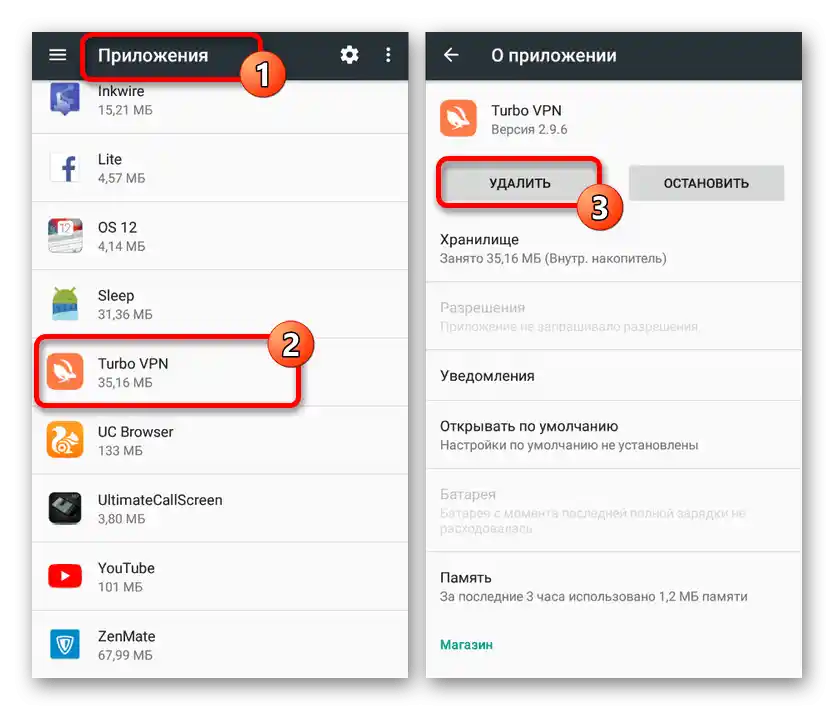
Обикновено, хардуерните фактори в процеса на зареждане на видео в YouTube играят второстепенна роля.
